部署包
"部署包"选项卡提供部署包的列表,其中包含了基于网络的部署所需的全部组件。
部署包用于将映像推送到目标计算机。
创建部署包
添加部署包:
1. 单击 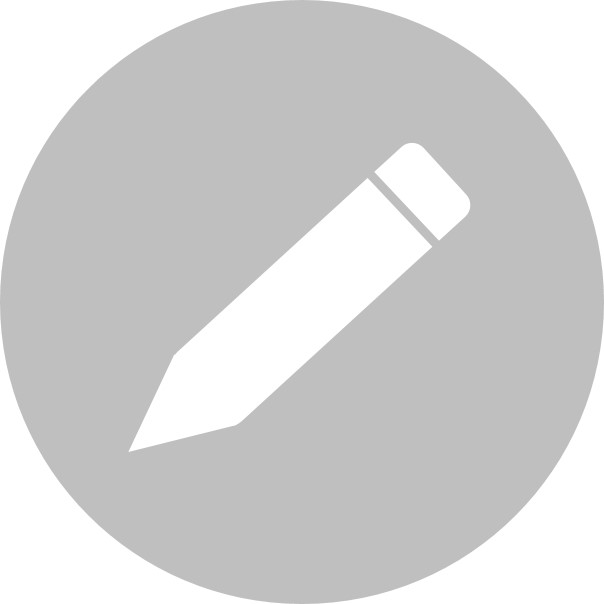 。
。
2. 分配程序包名称。
3. 选择"映像服务器","映像名称"和"安装设置"。
4. 选择"驱动程序组"。
5. 选择"产品密钥"。
6. 选择以指定产品密钥、使用评估产品密钥或使用固件中的 OEM 产品密钥。
7. 配置映像前任务 – 使用您想要在映像前运行的脚本来选择应用程序预置,或通过单击"管理应用程序预置"来创建一个应用程序预置。
8. 配置映像后任务 – 在映像完成之后,选择您想要安装的应用程序预置。
9. Windows 更新 – 选择此选项将在映像任务完成后安装所有待定 Windows 更新。
10. 单击"保存"。
编辑部署包
要编辑部署包,请单击 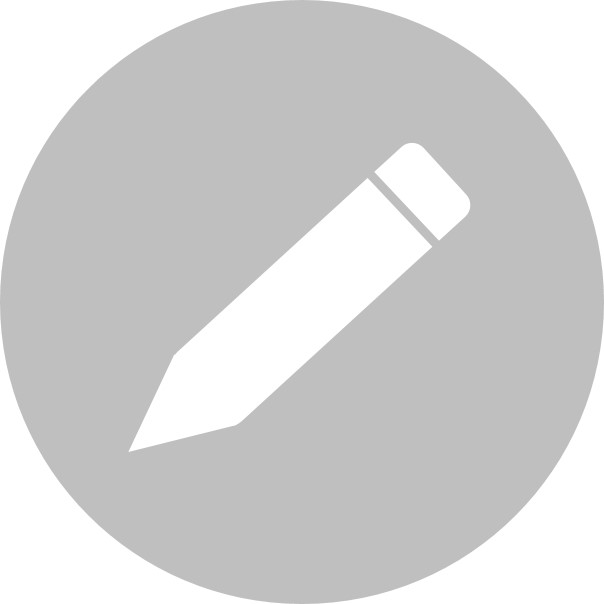 ,然后单击您要编辑的部署包的名称。在进行更改之后单击"保存"。
,然后单击您要编辑的部署包的名称。在进行更改之后单击"保存"。
删除部署包
要删除部署包,请单击 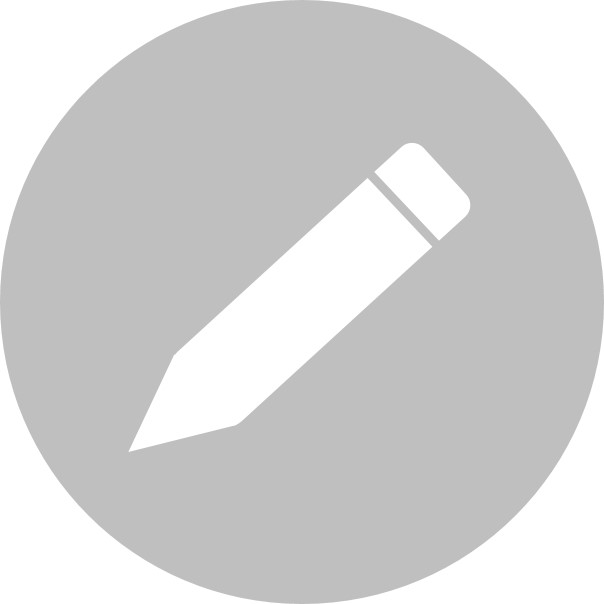 。将鼠标悬停在您要删除的部署包的名称上,并单击删除图标。
。将鼠标悬停在您要删除的部署包的名称上,并单击删除图标。